「Android」FRPロックを解除する有効な方法3つを紹介
この記事は、AndroidスマホのFRP lockを解除・無効にする方法を3つまとめて紹介します。
目次隠す
FRPロック(ファクトリーリセットプロテクション)は、Googleがスマートフォンの不正な初期化を防止するために導入した技術です。FRPロックが有効になっている場合、自分のスマートフォンが盗まれた場合でも、データの安全性を保つことができます。
しかし、Googleアカウントからログアウトせずに不正な初期化(例:fastboot erase userdataなど)を行った場合、再起動時に「この端末はリセットされました。続行するには、この端末で前に同期したGoogleアカウントにログインしてください」というメッセージが表示されます。
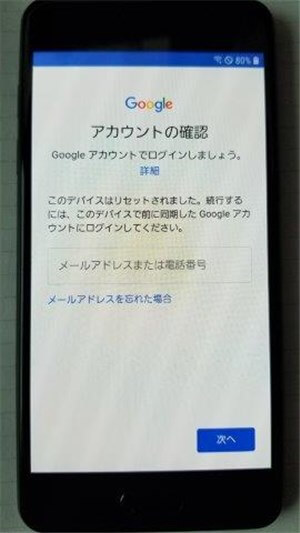
写真元:blog
ただし、長い間そのアカウントを使っていないと、アカウントを忘れてしまうかもしれません。そういう場合、FRPロックを無効化にする必要があります。この記事では、FRPロックを解除する方法をいくつかご紹介します。
Part 1.アカウントとパスワードなしでFRPロックをバイパスする
もしGoogleアカウントとパスワード両方とも分からないとしたら、専門なFRPロック解除ツールiMobie DroidKitを使用することがおすすめです。
一般的に、Googleで「FRPロック 解除」と検索すると、多くのツールが表示されますが、それらのソフトウェアの安全性は保証されていない場合もあります。
ここでは、信頼性の高いツールを一つご紹介します。それは、アイモビー社というスマートフォンソフトウェア開発企業が開発した「iMobie DroidKit」というツールです。
iMobie DroidKitを使用すると、SamsungやXiaomi、Redmi、OPPO、POCOなどのデバイスのFRPロックを簡単にバイパスすることができます。
さらに、DroidKitには60日間の返金ポリシーが付いており、万が一製品が役に立たない場合は、サポートに連絡して返金を受けることができます。もしFRPロックで問題がある場合は、DroidKitを試してみてください。
それでは、DroidKitを使用してFRPロックを解除する方法を説明します。
今のところ、iMobie DroidKitはSamsung、Xiaomi、Redmi、OPPO、POCOなどのデバイスを対応しています。
その前に、まずは正規のiMobie DroidKitをパソコンにダウンロードしてください。
Step1、DroidKitを立ち上げたら、スマホをPCに接続します。
Step2、ホーム画面では、たくさんの機能があります。その中から「FRPロックをバイパス」を選択してください。
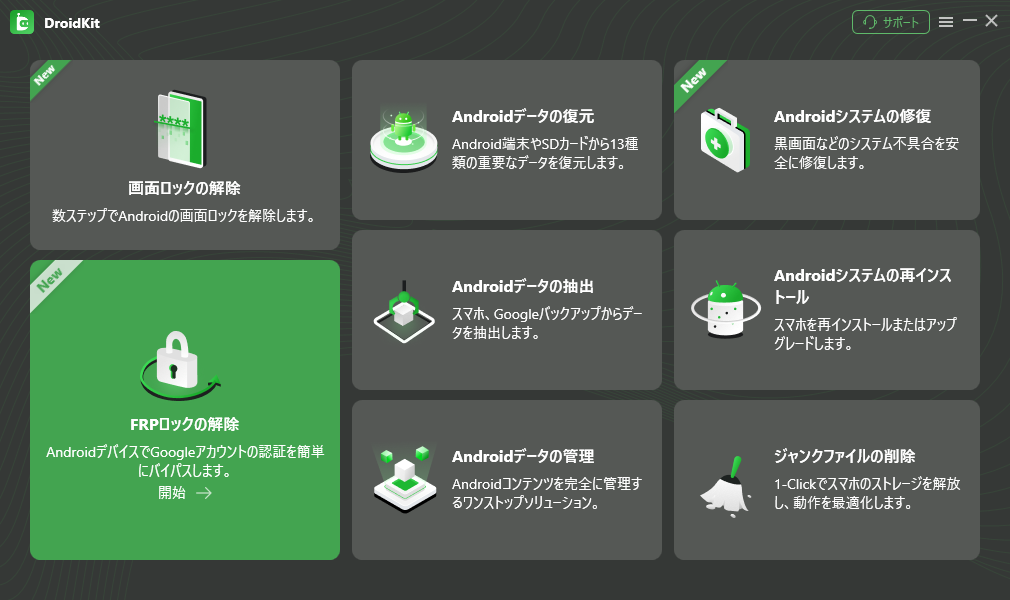
bypass-feature2-win
Step3、次の画面で「開始」ボタンを押してください。すると機種を選択します。
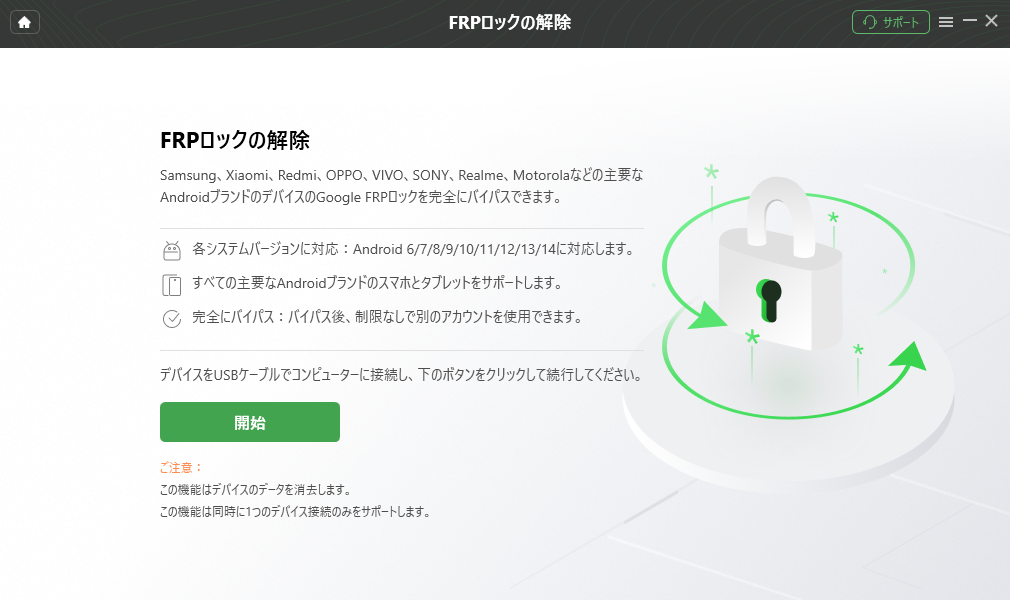
bypass-feature1-win
Samsungデバイス/タブレットを例としてのステップを説明する:
すると、DroidKitはFRPロックのバイパスに必要なファイルをダウンロードし始めます。
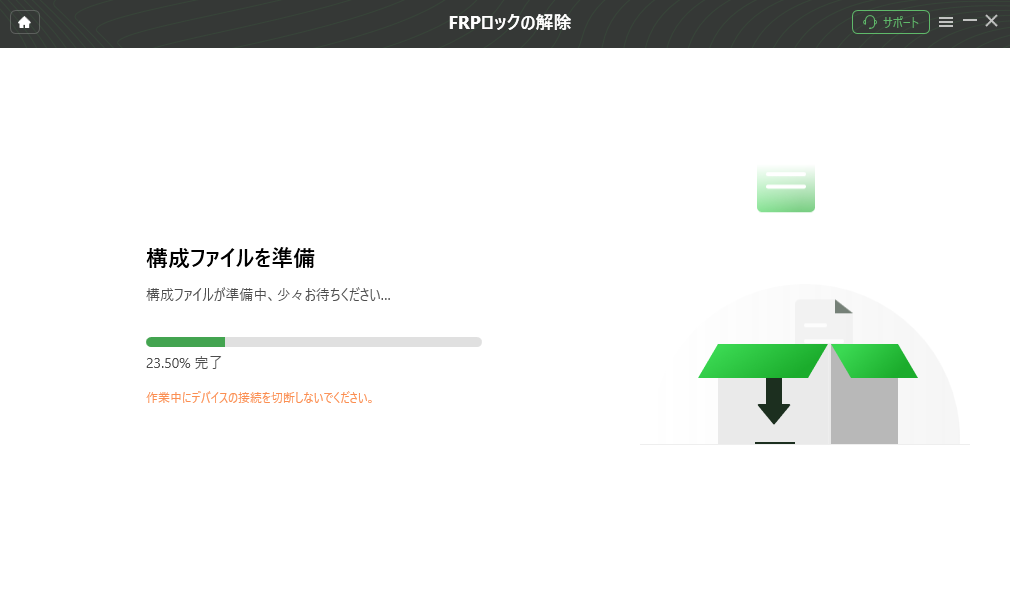
必要なファイルをダウンロード
Step4、ダウンロードが完了したら、下記のような画面は表示されます、そこで「今すぐ解除」ボタンをクリックします。
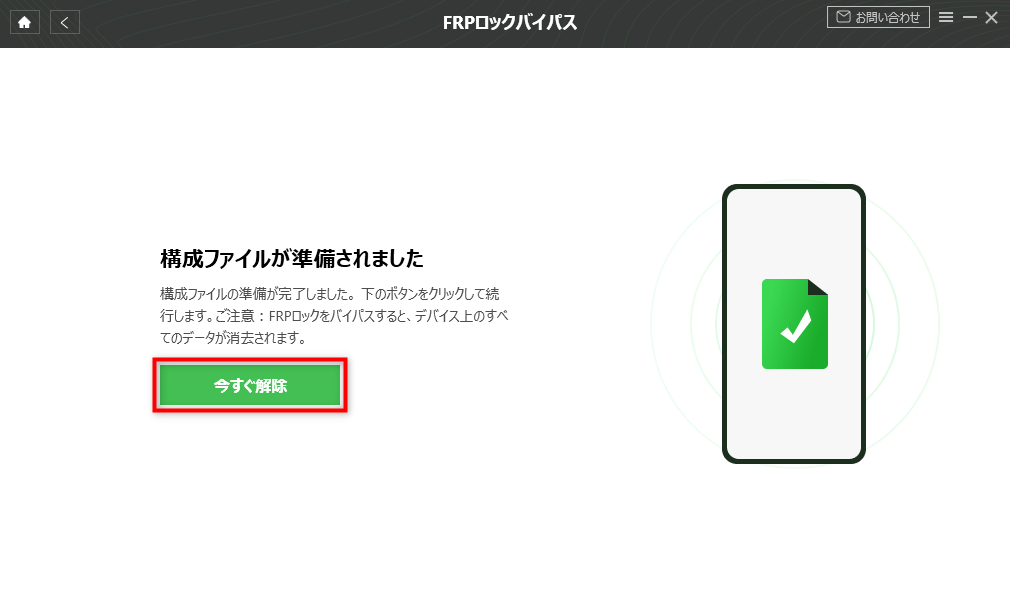
「今すぐ解除」をクリック
Step5、機種を選択してください。
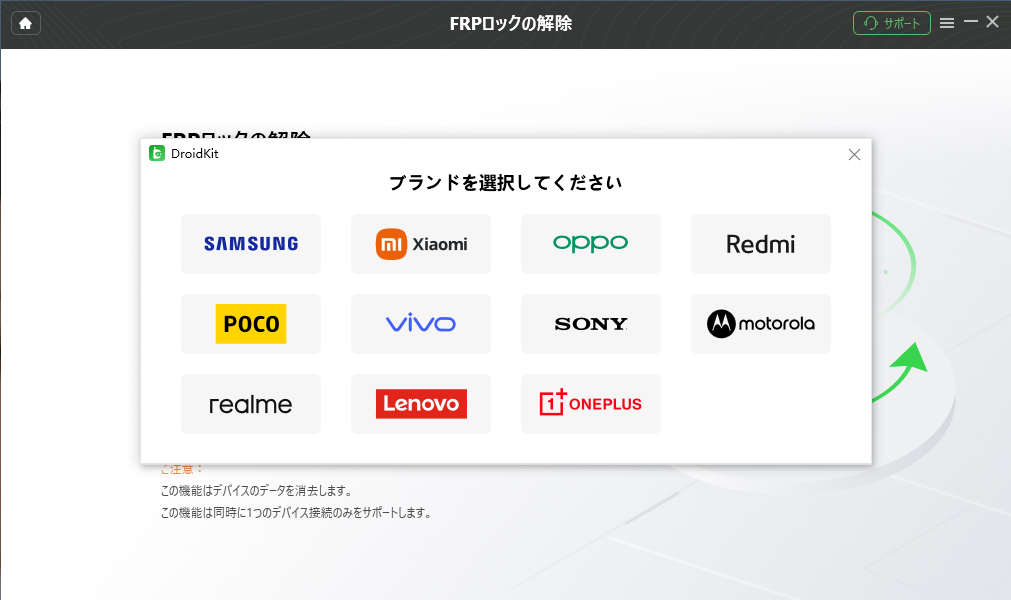
機種を選択
Step6、スマホをリカバリモードにした後、DroidKitでスマホのシステムバージョンなどの情報を選択して次のステップに進んでください。Samsungタブレットは、「タブレットシリーズ」を選択する必要があります。
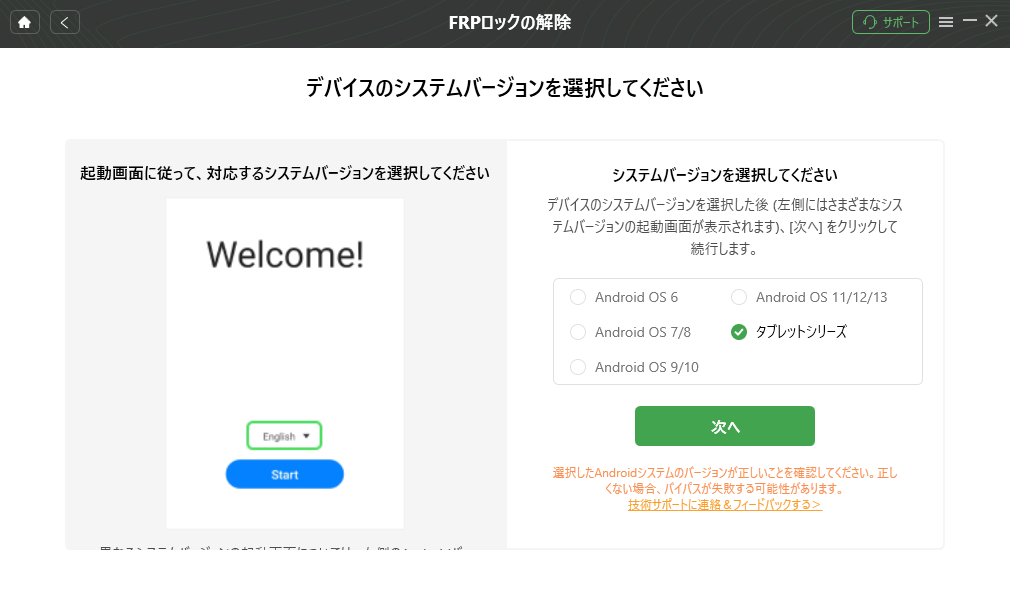
システムバージョンを選択
Step7、ソフトウェアに表示される手順に従って、デバイスを操作します。
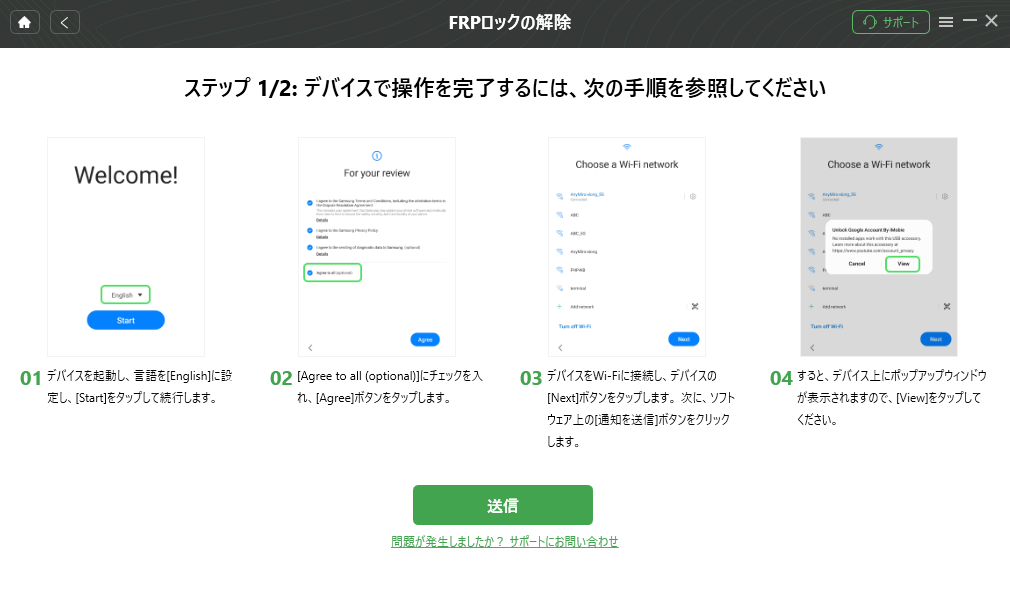
dk-frp-bypass-3
Step8、上記の流れが完了すると、DroidKitはスマホのFRPロックを解除し始めます。
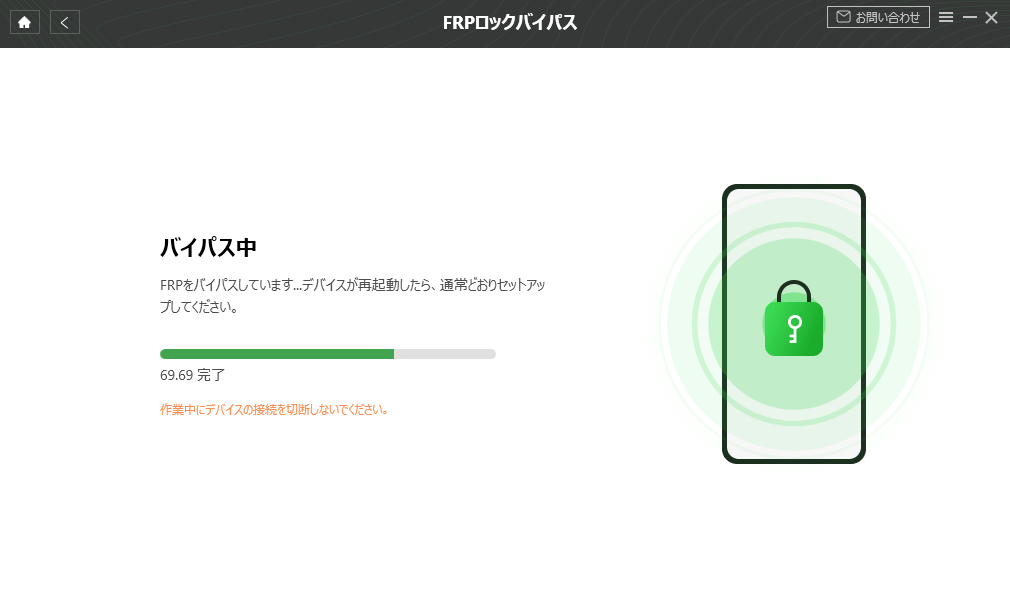
FRPロックを解除
場合によって、解除作業に時間がかかることもあります。作業が完了するまでデバイスの接続を切ることはできません。
しばらく待つと、DroidKitはスマホのFRPロックを解除します!

バイパス完了
OPPOデバイスを例としてのステップを説明する:
Step4、デバイスを起動し、手順を参考してください。
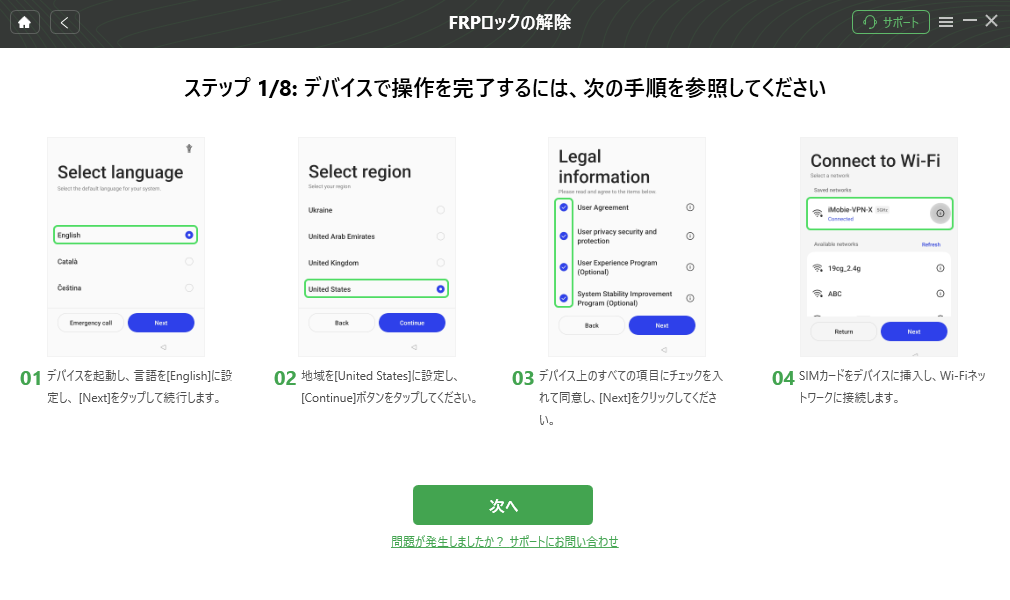
OPPOでGoogleのFRPロックをバイパス-1
Step5、すべてのステップが完了した後、しばらく待つと、DroidKitはスマホのFRPロックを解除します。

バイパス完了
Xiaomi/Redmiデバイスを例としてのステップを説明する:
Step4、デバイスを起動し、言語を「English」に設定すると、写真をように操作を設定してください。
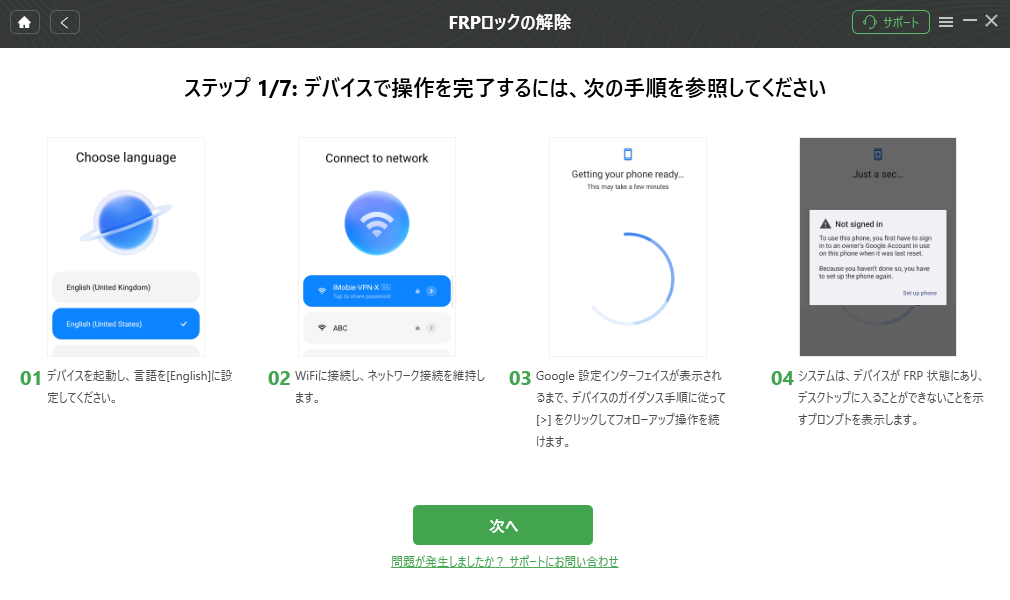
XiaomiデバイスでGoogleのFRPロックをバイパス-1
Step5、上下音量ボタンを同時に押し続けて、バリアフリーサービスTalkBackを開きます。そして、写真をように操作を設定してください。
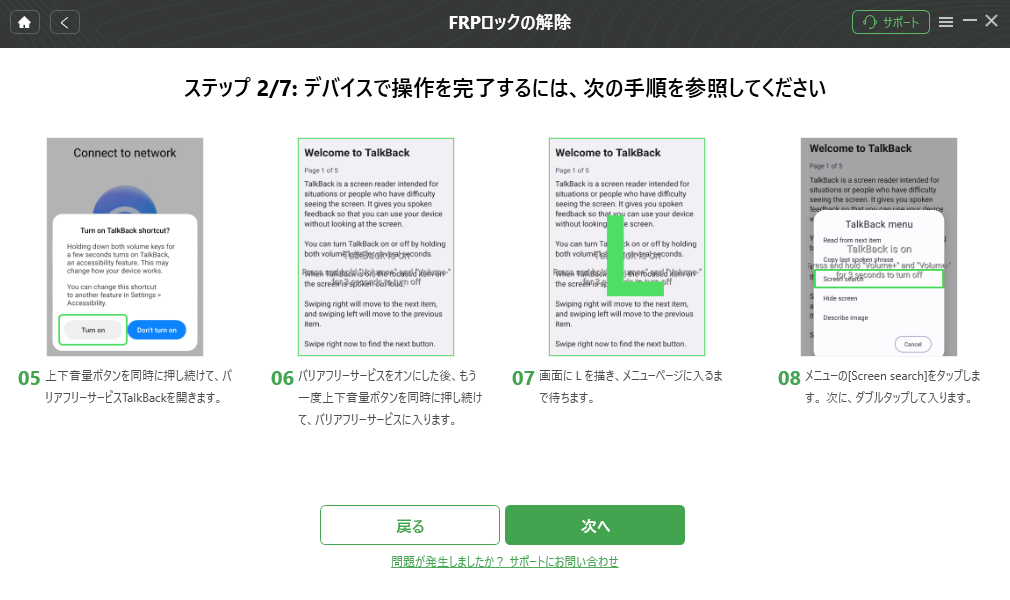
XiaomiデバイスでGoogleのFRPロックをバイパス-2
Step6、上下音量ボタンを長押ししてバリアフリーサービスを閉じ、[Close]をタップして終了します。そして、写真をように操作を設定してください。
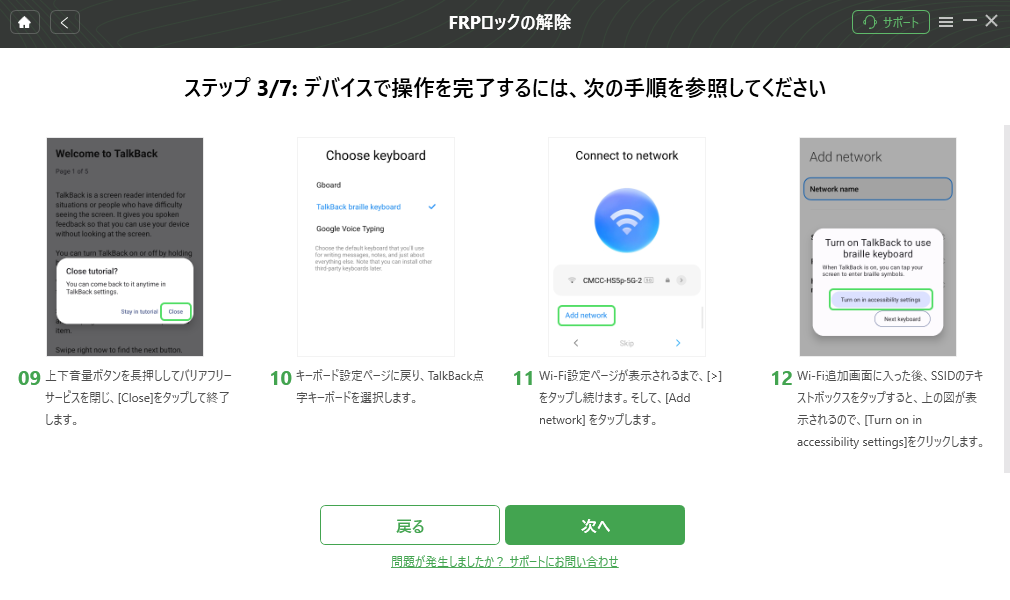
XiaomiデバイスでGoogleのFRPロックをバイパス-3
Step7、バリアフリーサービス画面に入り、「Accessibility menu」をタップすると、写真をように操作を設定してください。
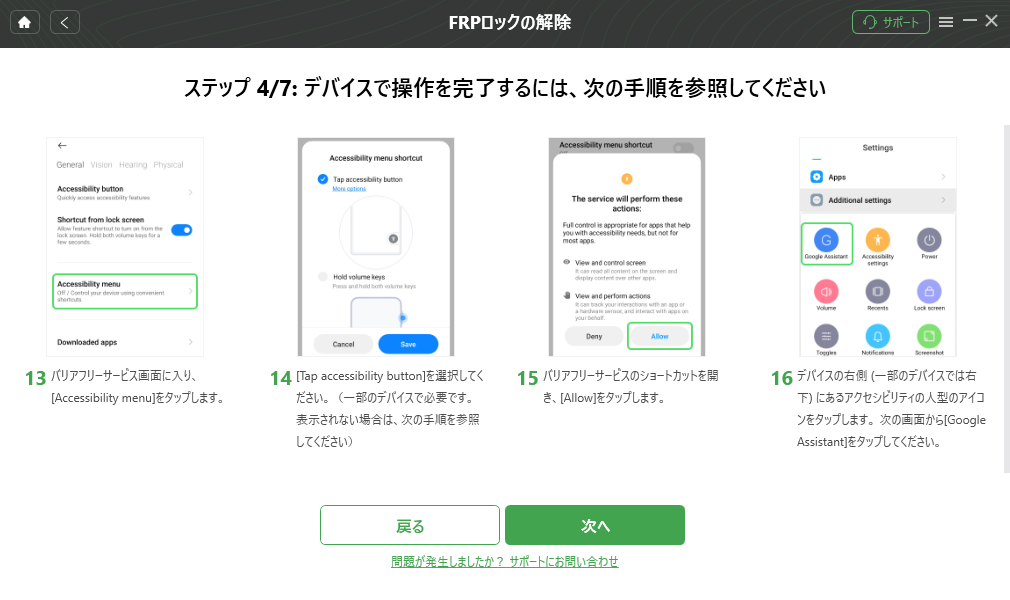
XiaomiデバイスでGoogleのFRPロックをバイパス-4
Step8、Google音声アシスタントに入った後、キーボードアイコンをクリックすると、ユーザー補助サービスのキーボードオプションがポップアップ表示され、next keyboardを選択して「settings」を入力します。そして、写真をように操作を設定してください。
音声アシスタントに入った後、「settings」と直接言うこともできます。
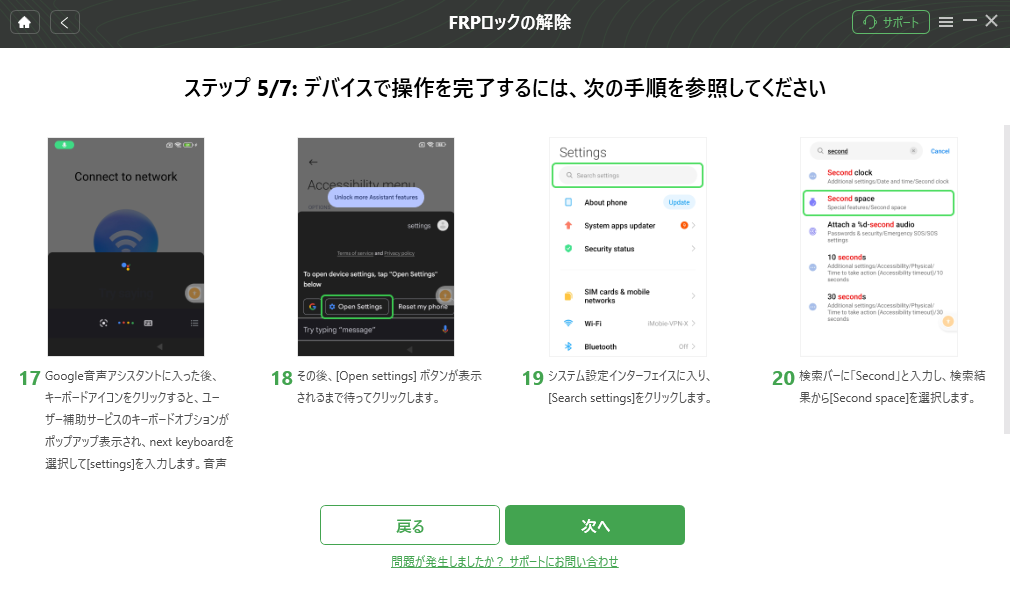
XiaomiデバイスでGoogleのFRPロックをバイパス-5
Step9、「Second space」が作成されるのを待ってください。このプロセス中、画面を指でタップし続けてください。黒い画面が表示された場合は、デバイスを再起動して再開する必要があります。そして、写真をように操作を設定してください。
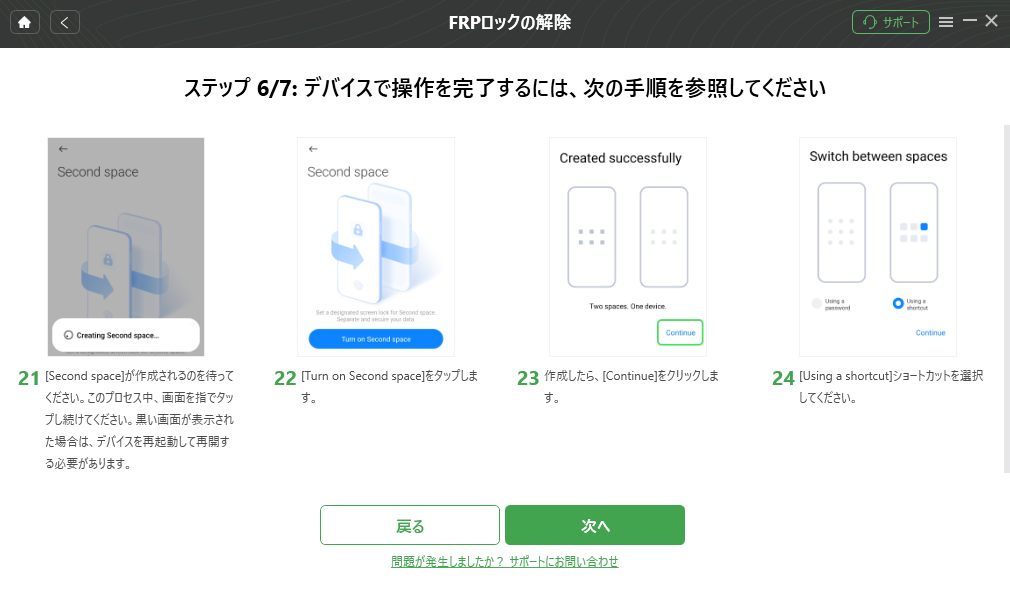
XiaomiデバイスでGoogleのFRPロックをバイパス-6
Step10、パスワードの設定が必要な場合は、「Skip」をクリックしてください。そして、写真をように操作を設定してください。
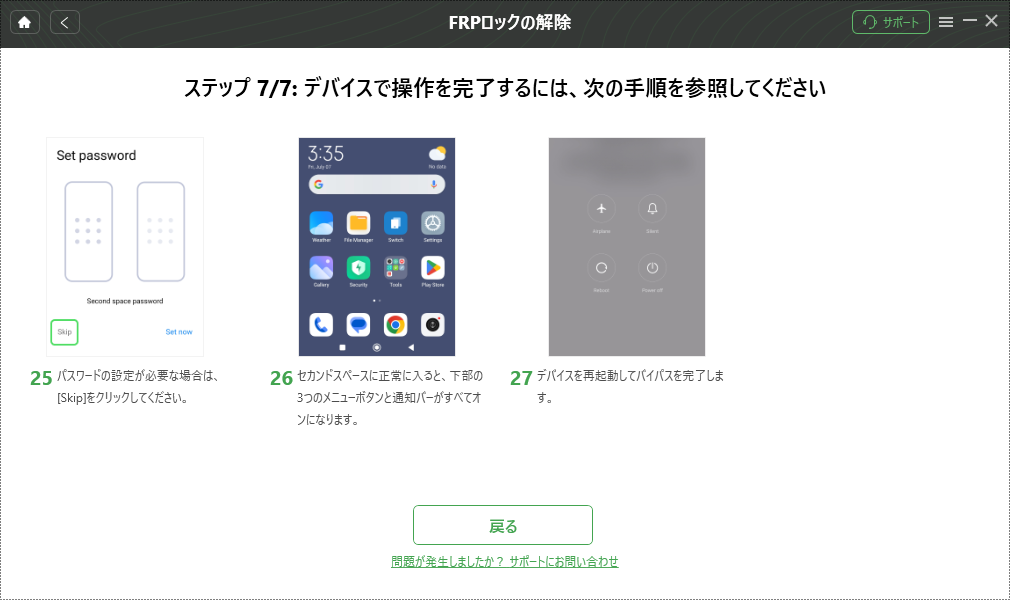
XiaomiデバイスでGoogleのFRPロックをバイパス-7
しばらく待つと、DroidKitはスマホのFRPロックを解除します!

バイパス完了
Part 2.FRPロックを手動で解除してから初期化を行う
上記が言ってた通り、スマホを不正な初期化した場合のみFRPロックが表示されます。
つまり、正しい順番で初期化を行う(設定→システム→リセット)なら大丈夫です。ただ、やはり事前にFRPロックを解除にしてから初期化をするほうが一番安全だと思います。
Android5.1以降のSamsungデバイスなら、以下の手順に従ってFRPロックを簡単に解除できます。
Step1、ホーム画面で「設定」アプリに入ります。
Step2、「アカウント」>「Google」の順にタップします。
Step3、右上のメニューボタンを展開し、「その他」を選択します。
Step4、「アカウントを削除」を選択します。
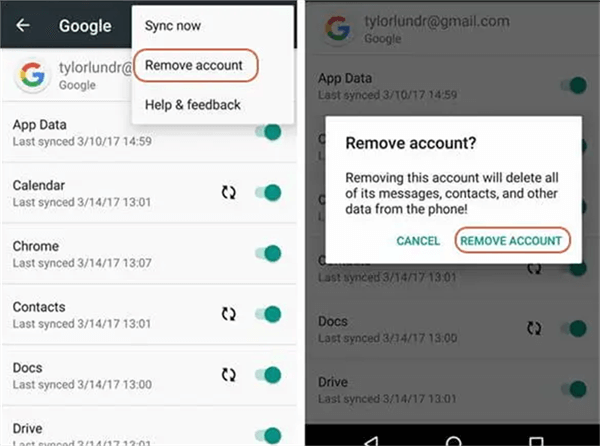
写真元:fonezie.com
すると、FRPロックは解除されました!これで好き放題でスマホを初期化できます!
上記の方法はスマホを初期化する前に適用します。すでに初期化してしまい、初期設定のところで「Googleアカウントの入力」が求められ、しかも自分がアカウントを覚えていないとしたら、次の2つの方法を参考してください。
Part 3.前の所有者に頼んでFRPロックを解除する
中古スマホを購入する場合、前の所有者がGoogleアカウントを削除しないままスマホをリセットしてしまうことがあります。そういう時、自分が購入したスマホを再起動して初期設定を行うと、FRPロックは表示されます。
ただ、アカウントさえ知っていれば、ロックを解除することが可能です。
そのため、前の所有者にGoogleアカウントを聞いてもらったらロックを解除できます。
まとめ
以上がスマホのFRPロックを解除できる有効な方法です。FRPロックを解除したいときは、ぜひこの記事で紹介した方法を試してみてください。
それに、上記でご紹介したiMobie DroidKitは、スマホデータ復元、Android画面ロック解除、SD/SIMカードデータ抽出なども気軽にできます。
今すぐ万能なスマホソリューションiMobie DroidKitを無料ダウンロードして体験しましょう。
この記事の内容にご意見がありましたら、気楽にコメント欄に書き込んでください。
製品関連の質問? 迅速な解決策については、サポートチームにお問い合わせください >
